今が旬なテレワーク。ノートPCの画面が小さくて仕事がはかどらず発狂している人はプチャヘンザップ!
予算15,000円程度で、テレワーク向けに自宅がアップデートできますYO!
実は、わたしのPC周辺環境はほぼもらいもんでセットアップしているので、お金全然かかってません(内緒だよ)。
今回の記事は、誰でも低予算で快適なPC環境になるぜってお話。
テレワーク向けにノートPCを最適化

なにこれ?:13インチのノートPCが、23インチの大画面でモニター出力して作業効率UP。誰でも簡単にできるよ
作業コスト:15,000円程度かな
良きなところ:画面サイズ次第で作業効率が全然変わるから良き・デスクトップPCを購入検討中までのつなぎでも
良きじゃないところ:モニターでオンライン会議するときは、別途Webカメラの購入が必要
事前に確認すること

ノートPC 
外部モニター
HDMIで接続するケースがほとんどなので、PCに端子があるか確認必須。
ハードオフなどで中古の外部ディスプレイ購入する際もHDMIか、PCと共通の接続ができるか要チェック。
用意するもの
- 外部モニター(お好みのサイズ)
- キーボード Bluetooth対応
- マウス Bluetooth対応
- HDMIケーブル
外部モニターの売れてるサイズは23〜24インチで、画面サイズが大きくなると金額が高くなるが、その他にも液晶の解像度が高いものは高額になる。オンラインゲームとかやらない人なら解像度とか気にしなくていいと思う。
低予算で頑張りたい人はリサイクルショップをはしごして10,000円以下で頑張るべし!しかし、最近ハードオフ見たけど対して安くなかったな〜トレンドだしね◎
※ちなみにわたしは23インチモニター使用中。
画面設定
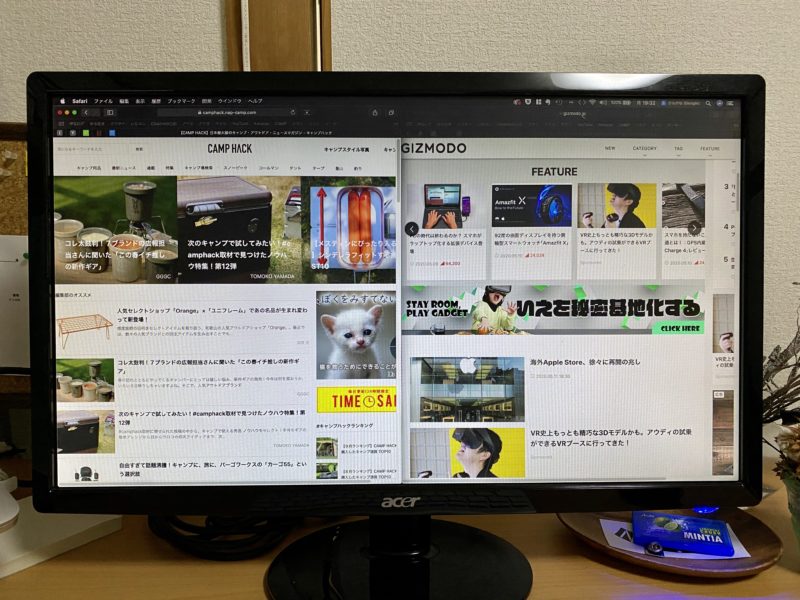
設定
Windows:
デスクトップ画面で右クリック→ディスプレイ設定→マルチディスプレイ→レイアウト設定
Mac:
Appleメニュー→システム環境設定→ディスプレイ→配置
最近のPCだとHDMIぶっ刺すだけで設定しないでも使えると思う。わたしは5年前のマックブックプロだけど設定しないでも反応した。
ショートカットキー
Windows:
Windowsボタンを押しながら(←・→)
Mac:
Split Viewで行えるがショートカットボタン追加したほうが楽
このショートカットを知らない人は人生変わると思うよ!
『今まで何回画面を行ったり来たりしてたんや、、、2アップにしたらどえりゃ楽やん!』ってね。
おすすめ商品
▲23インチだがスリム、ブルーライト軽減&スピーカーも内蔵でAmazonだと12,000円くらいで、オンラインゲームしないならこれがおすすめ。
▲キーボードとマウスがセットになったもので、Bluetoothキーボード使ったことない場合だとどんなタイプが自分に合うかわからないので入門機は安いのが良き。
▲100均とかでも売ってんのかな?
まとめ
いかがでしたか?15,000円ほどの低予算からノートPCを外部ディスプレイにモニター出力してテレワーク向けにアップデート。
序盤で述べたが一つ問題で、外部モニターにはカメラがついてないのでオンライン会議のときはノートPCの方を向かないといけなとこだ。Webカメラも安くなってきたから買っても良いかもね〜
しかし、ノートPCで長時間の作業は限界があるので自宅仕事をする時間が長くなった人には超超超おすすめだよ◎




